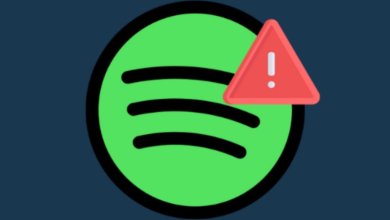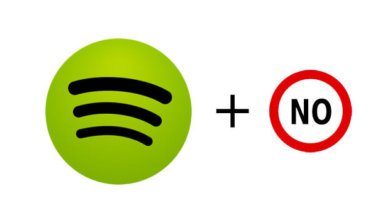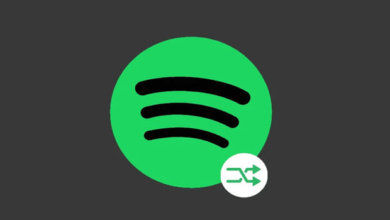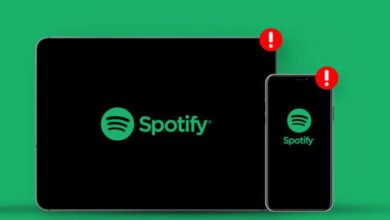Spotify 無法使用搜尋功能?3招輕鬆解決
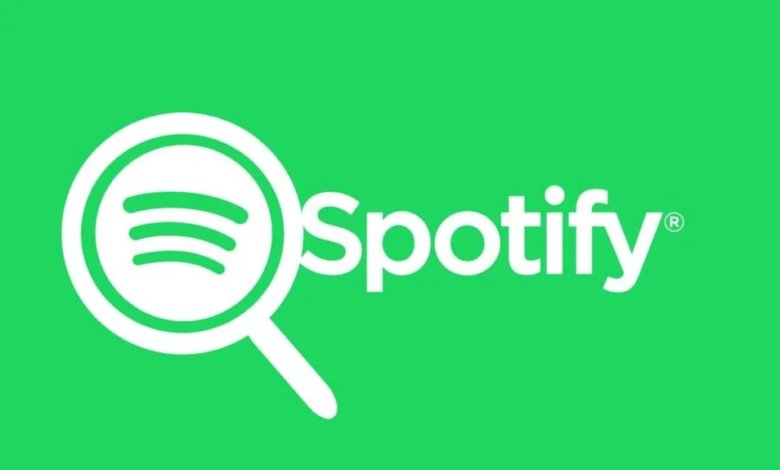
“我試圖尋找一些曲目,但Spotify 搜尋無法正常執行。搜尋后沒有任何顯示,提示錯誤。有辦法解決這個問題嗎?”
Spotify 是一項數位音樂、Podcast 與影片服務,提供你數以百萬計來自全球創作者的歌曲和其他內容。你可以透過與曲目相關的訊息進行搜尋,如:藝人名字,歌詞,專輯名,唱片公司等訊息來進行搜尋,尋找相關的音樂。
接下來,我將介紹如何透過Spotify 的搜尋方塊尋找你想要的音樂,請接著往下看。
如何使用Spotify 搜尋
如何使用關鍵字搜尋尋找Spotify 歌曲
Spotify 搜尋功能適用於電腦、手機和某些合作裝置上的所有Spotify 應用程式。這個功能很容易讓每個人都可以使用。只需輸入歌曲、藝人並按「Enter」,它就會為你顯示所有相關內容。如果你想縮小搜尋範圍,你還可以使用Spotify 進階搜尋。
藝人:例如,你可以搜尋藝人:”Taylor Swift” 來僅搜尋Taylor Swift 的歌曲或播放清單。
唱片公司:Spotify 與環球音樂集團、索尼音樂娛樂、華納音樂集團、Kakao M四大唱片公司及其它唱片公司合作授權、由數位版權管理保護的音樂。如果你想從特定標籤(例如:label:domino)中尋找音樂,可以加上關鍵字標籤:「Domino Records」顯示由符合關鍵字的唱片公司所發行的音樂。。
年份:透過特定年份搜尋一些歌曲,你可以輸入year:1969、year:1978-1984 ,顯示特定年度發行的音樂。你也可以輸入年度範圍。
專輯:要取得Taylor Swift 最新的專輯,你可以輸入專輯:「Lover」。
進階搜尋
輸入搜尋詞彙時加上引號“”,以將搜尋結果的範圍縮小為完全相符,例如:“Let’s Dance”。你也可以在搜尋詞彙前輸入下列任何一項來縮小搜尋結果的範圍。
如何透過語音搜尋Spotify 音樂
用戶可透過「Hey Spotify」語音助理搜尋或播放音樂,但僅限於付費Premium用戶使用。
- 開啓Spotify,然後按「搜尋」。
- 點按右下方的「麥克風」圖示,允許應用程式存取麥克風。請點按「確定」確認。
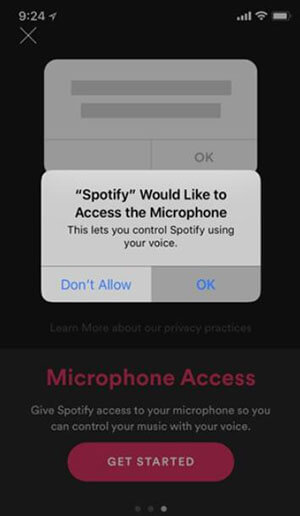
- 然後你只需說出你想要搜尋的的歌曲即可。如「告白氣球」。
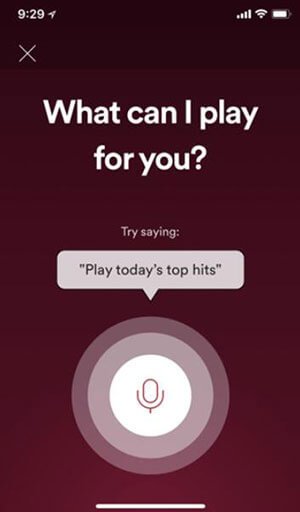
如何解決Spotify 無法搜尋
Spotify 的搜尋功能是蠻不錯搜尋能力蠻強的功能,可以透過許多不同訊息來搜尋音樂,但是有時候在搜尋後會出現「很抱歉!發生錯誤!」。這時候可能會比較難搞,一直持續這種情況,這時候你可以嘗試改連自己的網路
Spotify 在手機上無法搜尋
- 開啟Spotify App,點選右上角「設定」>「重播」>「離線」
- 將「離線」設定為「關閉」。
Spotify 搜尋無法在Windows 電腦上執行
你可以在電腦重新安裝Spotify
- 前往「控制台」>移除Spotify。
- 在開始選單搜尋「 AppData」>「Roaming」資料夾.
- 然後找到並清除「Spotify 」資料夾。
- 然後重開機,再重新下載安裝Spotify。
額外提示:離線下載Spotify 音樂
透過Spotify 搜尋,你幾乎可以從Spotify 中找到任何你喜歡的音樂。但是,如果你是免費用戶,則無法下載歌曲進行離線播放。
如果你在沒有WiFi 的情況下播放則需要行動數據,所以我向你推薦一款Spotify 音樂下載器「Spotify 音樂轉檔器」可將你喜歡和想要聼的音樂下載下來,儲存至手機或者MP3 上以便離線播放。
Spotify 的最佳音樂轉換器
- 將Spotify 音樂轉為無DRM 歌曲
- 可批次轉檔Spotify 歌曲,5 倍轉換並保持高品質音樂
- 保留ID3 標籤資訊(曲目名稱,專輯名稱,歌手名稱,etc.)
- 同時支援Windows 和Mac 電腦
- 無限量下載Spotify 音樂
安裝好「Spotify 音樂轉檔器」即可開始將Spotify 的音樂下載下來了,以下是「Spotify 音樂轉檔器」的使用教學步驟。
第1 步,複製Spotify 播放清單連結至「Spotify 音樂轉檔器」
你可以將Spotify 播放清單URL 複製並貼上到「Spotify 音樂轉檔器」軟體。或者,你可以將播放清單從Spotify 應用程式拖曳到「Spotify 音樂轉檔器」。


第2 步,選擇匯出格式和品質
然後,點按「選單」>「偏好設定」,然後選擇你需要的匯出格式和品質。如果硬碟空間不大,建議匯出格式選擇「MP3」,體積小,但品質仍然很高。另一方面,如果你保留無損品質,可以選擇無損格式WAV 或FLAC。
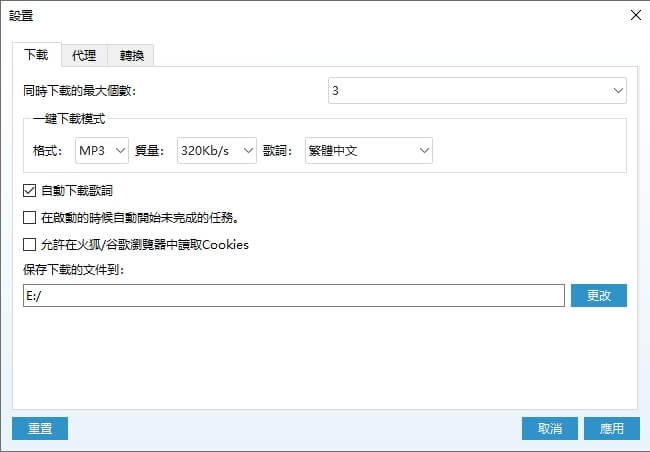
第3 步,下載匯出Spotify 音樂
最後,你可以選擇匯出位置並按一下「轉換」將Spotify 歌曲離線儲存至電腦。你可以在「已下載」介面查看下載的檔案。

點擊星星給它評級!
平均評級 4.7 / 5. 計票: 3